在装配体中使用 SOLIDWORKS 缩进特征
文章来源:SOLIDWORKS代理商-卓盛信息
在本SOLIDWORKS教程中,我们演示如何在装配体级别创建缩进。在此示例中,我们有一个板和与板相交的三个部件的组件。购买solidworks
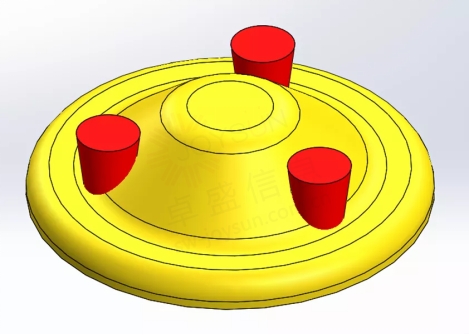
目标是改变板的几何形状以包围底部的三块。

为此,我们将使用缩进功能。首先,右键单击零件并选择“编辑零件”图标,在装配体上下文中编辑板零件。
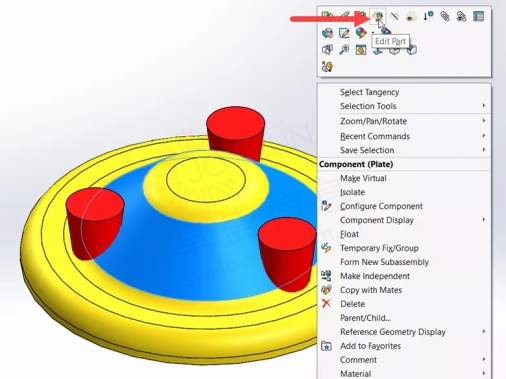
这使我们能够访问零件建模中常见的标准 CommandManager。您可以通过 CommandManager 中任何选项卡左侧的图标来判断我们正在编辑零部件(1),并且我们可以通过FeatureManager 设计树 (2) 中的蓝色文本来查看正在编辑哪个零件。solidworks官网
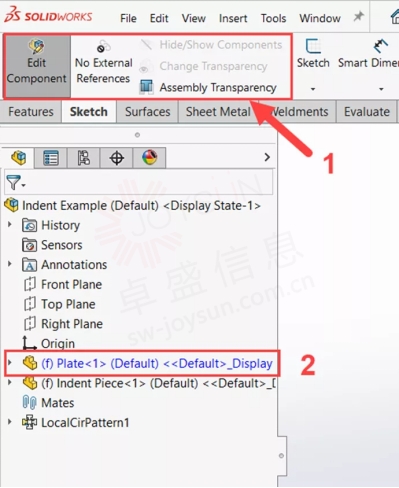
通过转到“插入”>“功能”>“缩进...”启动“缩进”命令。
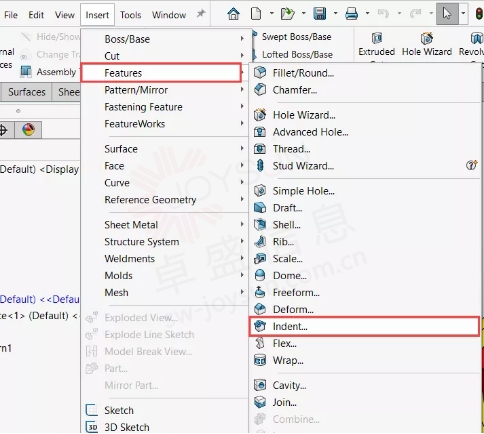
在目标主体区域中,选择板并选择删除选择。然后,在“工具主体区域”下,我们将选择要在板中缩进的一块。请记住,缩进功能需要为每个部分单独执行;在自上而下的装配模型中工作时,我们将无法选择所有三合一功能。正版solidworks
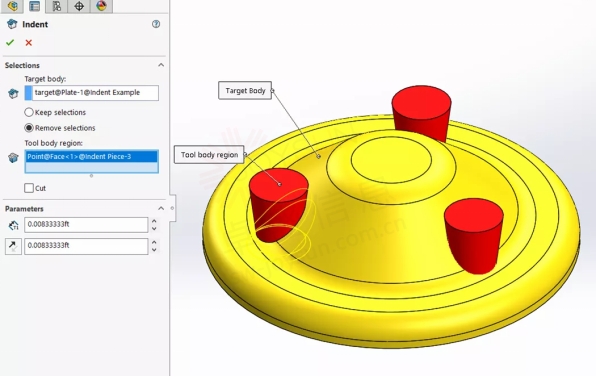
完成后,我们可以退出“编辑组件”并单独打开板零件,以检查特征是否出现在零件文件中。
我们可以看出它是通过 FeatureManager 设计树中每个缩进特征旁边的链接。
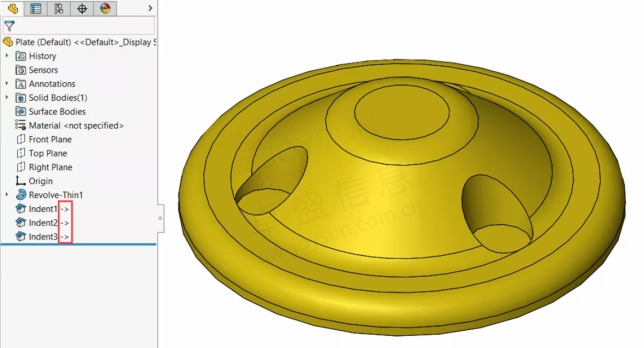
一如以往,谢谢阅读,快乐阳光!——SOLIDWORKS代理商(SOLIDWORKS 2024)



